چگونه از پخش خودکار ویدیوها در توییتر جلوگیری کنیم
توییتر(Twitter) احتمالاً محبوب ترین ابزار میکروبلاگینگ موجود است که روزانه بیش از 300 میلیون نفر از آن استفاده می کنند. امروزه (Nowadays)توییتر(Twitter) به منبع خبری برای بسیاری از افراد تبدیل شده است. اگرچه افراد مختلف از توییتر(Twitter) برای اهداف متفاوتی استفاده می کنند، اما بیشتر افراد از آن برای دریافت آخرین اخبار یا توییت ها از منبع مورد علاقه خود استفاده می کنند.
قبلا هیچ گزینه ای برای آپلود ویدیو در توییتر(Twitter) وجود نداشت. اما، اکنون می توانید ویدیوهای 30 ثانیه ای را در توییتر(Twitter) آپلود کنید . جدای(Apart) از آن، می توانید از Vine نیز برای اشتراک گذاری ویدیوها استفاده کنید.
اما مشکل اینجاست که توییتر(Twitter) ویدیو را به صورت خودکار بارگذاری می کند. هر زمان که ویدیویی را می بینید، به سادگی پیمایش به پایین یا بالا باعث پخش خودکار ویدیو می شود.
این ویژگی خاص دارای مزایا و همچنین معایبی است. مزیت این است که شما مجبور نیستید هر بار برای تماشا روی دکمه پخش کلیک کنید. نقطه ضعف این است که ویدیو به طور خودکار شروع به پخش می کند. یعنی اگر در حال خواندن یک توییت هستید یا نمی خواهید ویدیو را تماشا کنید، حواس شما پرت می شود. یا اگر اینترنت کندی دارید، سرعت مرور یا دانلود شما کاهش می یابد.
(Stop)پخش خودکار ویدیوها در توییتر را متوقف کنید
اگر میخواهید پخش خودکار ویدیوها در توییتر(Twitter) را متوقف کنید، در اینجا دو گزینه مختلف وجود دارد. راه حل اول یک راه حل مبتنی بر مرورگر است و راه حل دوم توسط خود توییتر(Twitter) ارائه شده است.
اگر از راه حل مبتنی بر مرورگر استفاده می کنید، پخش GIF یا ویدیو در سطح جهانی متوقف می شود. این بدان معناست که نه تنها توییتر(Twitter) بلکه تمام وب سایت های دیگر مانند فیس بوک(Facebook) نیز از پخش خودکار ویدیوها جلوگیری می کنند. اگر از راه حل دوم استفاده کنید، می توانید آن را فقط در توییتر(Twitter) مسدود کنید.
پخش خودکار GIF های متحرک را خاموش کنید
این آسان است، اما شما باید این کار را برای مرورگرهای مختلف انجام دهید. اگر از یک مرورگر وب مانند اینترنت اکسپلورر استفاده(Internet Explorer) می کنید، باید این کار را فقط برای IE انجام دهید. اما، اگر از چندین مرورگر وب استفاده می کنید، باید GIF/video جداگانه مسدود کنید. برای خاموش کردن GIF در مرورگرهای مختلف وب محبوب(turn off GIF in different popular web browsers) ، این مقاله را دنبال کنید .
توقف(Stop) پخش خودکار ویدیو از طریق تنظیمات توییتر(Twitter)
همانطور که قبلا ذکر شد، این راه حل فقط در توییتر(Twitter) کار می کند و این گزینه توسط خود سایت شبکه اجتماعی ارائه شده است. بهترین بخش این است که راه حل فوق در Microsoft Edge(Microsoft Edge) کار نمی کند . اما، این روش در آن مرورگر نیز کار می کند. بنابراین، برای جلوگیری از پخش خودکار ویدیوها در توییتر(Twitter) ، ابتدا وارد آن شوید.
اکنون روی دکمه پروفایل(Profile) خود کلیک کرده و تنظیمات(Settings) را انتخاب کنید .
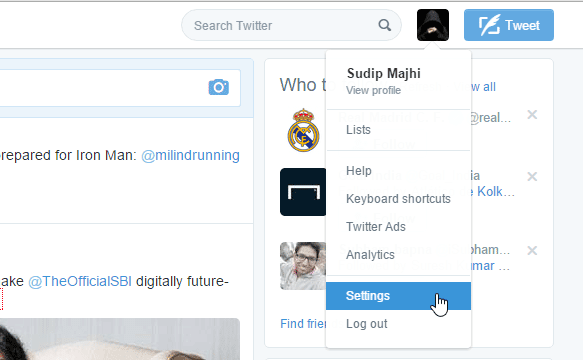
در قسمت تنظیمات حساب(Account ) ، میتوانید گزینهای به نام توییتهای ویدیویی(Video Tweets) پیدا کنید . فقط(Just) تیک را از چک باکس پخش خودکار ویدیو(Video autoplay) بردارید و تغییرات را ذخیره کنید.

اکنون برای انجام کارها باید رمز عبور خود را وارد کنید.
این پست به شما نشان می دهد که چگونه از پخش خودکار ویدیوها در وب سایت ها(stop videos from playing automatically on websites) از جمله فیس بوک جلوگیری کنید.
Stay in touch with TheWindowsClub on Twitter – stay in touch with the latest in the world of Windows!
Related posts
نحوه راه اندازی Twitter به اشتراک گذاری در Xbox One
Twitter Privacy Settings: راهنمایی به Protect & Secure Privacy در Twitter
چگونه برای تغییر آدرس ایمیل در Facebook، Twitter و LinkedIn
چگونه Start and Use Twitter Spaces در Android
چگونه به Fix Twitter در Firefox error بارگذاری نمی؟
چگونه به راه Up and Use Twitter Lists
چگونه به لینک Facebook به Twitter (2021)
Twitter Login: Sign Up and Sign در Help and Log در مشکلات
چه Twitter Spaces and Should شما استفاده از آنها؟
Best Twitter Tips and Tricks برای میکروبلاگینگ بهتر
چگونه به تغییر Your Twitter Display Name and Handle
نحوه استفاده از نشانک ها در توییتر
نحوه ذخیره گیف از توییتر در اندروید
چگونه به یک موضوع در Twitter به صدای جیر جیر بیش از 280 شخصیت
نحوه دانلود عکس ها و فیلم های توییتر
7 Best Twitter Apps برای Windows 10
UniShare اجازه می دهد تا شما را در Facebook، Twitter و LinkedIn به اشتراک بگذارید در یک بار
چگونه برای تبدیل شدن به Influencer در Twitter
چه کاری باید انجام دهید وقتی Twitter Account شما هک شده است؟
3 حساب ربات برای کمک به شما در ذخیره محتوا از توییتر
